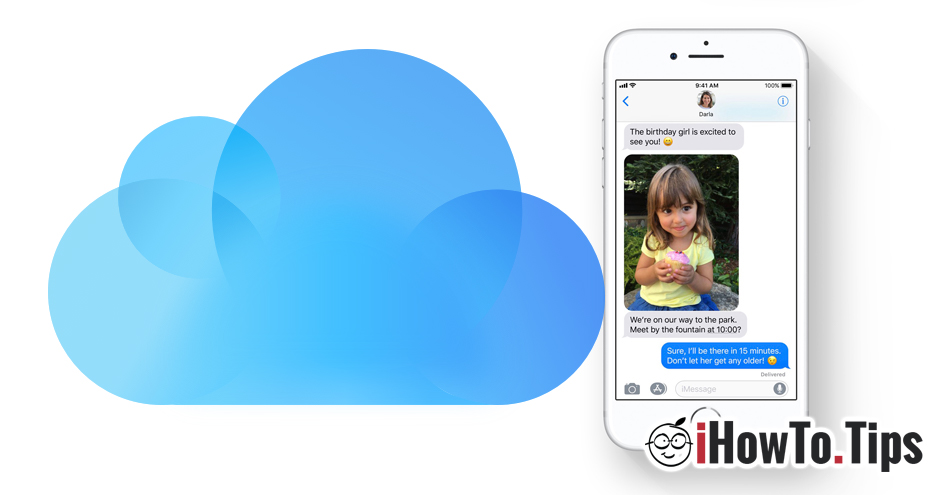iPad, iPhone 및 iOS용 최신 최종 버전의 출시로 iPod touch, Apple 이러한 장치의 모든 소유자가 오랫동안 기다려온 기능을 도입했습니다. 주고받은 메시지를 계정에 저장할 수 있습니다. iCloud.
이것이 메시지가 될 방법이라는 사실 외에도 자동으로 동기화 됨 계정으로 로그인 한 모든 장치에서 iCloud,이 새로운 기능을 사용하면 iPhone, iPad 또는 아이팟 (storage).
메시지, 특히 서비스를 통해 주고받는 메시지 iMessages 장치에서 상당한 양의 저장 공간을 차지할 수 있습니다. 이 서비스를 통해 보낼 수 있다고 생각하면 사진, 동영상 기타 미디어 요소나 문서, 시간이 지남에 따라 보존된 대화는 저장 메모리의 상당한 공간을 차지할 정도로 수집됩니다. "로 이동하여 iPhone 메시지가 차지하는 공간을 확인할 수 있습니다.Settings"→"일반 "→"iPhone Storage"→"메시지". 여기서는 장치의 공간을 차지하는 요소가 표시된 매우 정확한 보고서를 볼 수 있습니다. 대화, 사진, 비디오, GIF, 스티커 등. 메시지가 iPhone 저장 공간의 10GB 이상을 차지하는 장치를 만난 적이 있습니다. 32GB의 저장 공간을 갖춘 장치의 경우 이 볼륨은 많은 의미를 갖습니다. 16GB의 iPhone은 이미 사용 가능한 공간을 훨씬 넘어섰을 것입니다.
새로운 기능 아이폰 OS 11.4"의 메시지 iCloud모든 메시지를 계정에 동기화합니다. iCloud, 미디어 파일을 포함하고 기기에 최근 미디어 파일 만 보관합니다. 이전 버전의 경우 작은 사본 만 보관되며 열 때만 실제 크기로 사용할 수 있습니다. 예를 들어, 이전 대화에서 2GB 비디오 (비디오 녹화)를 수신 한 경우이 비디오 파일은 iCloud 아주 작은 사본 만 기기에 보관됩니다. 탭하여 여는 순간 자동으로 다운로드됩니다. iCloud 원본 클립. 이런 방식으로 iPhone의 공간은 비디오가 차지하는 2GB에서 해제됩니다.
메시지 저장을 활성화하는 방법 iCloud iPhone, iPad 또는 iPod Touch
우선, 기기에 최신 버전의 iOS가 설치되어 있는지 확인해야 합니다. 이 기능은 11.4년 29월 2018일 iOS 11.4 출시와 함께 도입되었습니다. 따라서 "메시지 보내기"를 활성화하려면 iOS XNUMX 이상이 필요합니다. iCloud". 이 버전은 iPhone 5s 이상 모델, iPad Air 이상 모델 및 모든 장치와 호환됩니다. iPod touch 6세대. '에서 업데이트를 수행할 수 있습니다.Settings”→“일반”→“Software Update".
“Messages in iCloud” iPhone, iPad 또는 iPod Touch, 이동 "Settings”→ 계정이 나타날 첫 번째 옵션을 클릭합니다. iCloud (Apple 신분증, iCloud, iTunes & App Store) → iCloud → "메시지"녹색을 선택합니다.
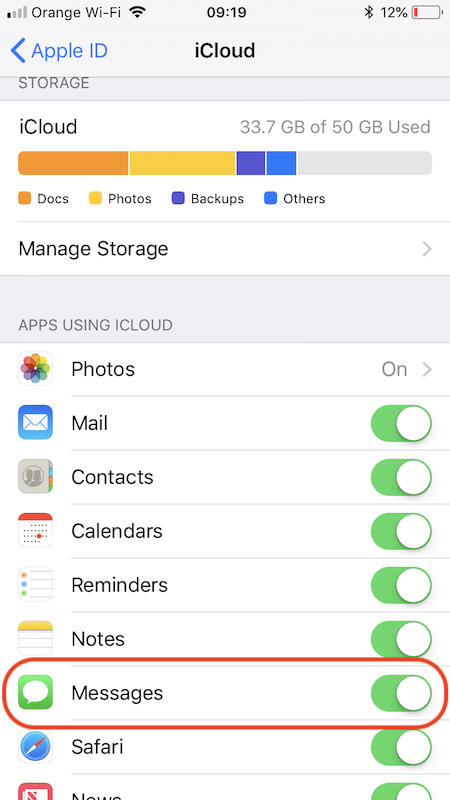
이 옵션을 활성화하면 메시지가 계정에 저장됩니다. iCloud 대화의 모든 미디어 콘텐츠와 함께. 이렇게 하면 메시지를 삭제하지 않고도 iPhone에 더 많은 여유 공간이 생깁니다.
새 장치를 구입하고 계정에 로그인하는 경우. Apple, 모든 메시지는 iCloud 새 장치에서. 이렇게 하면 iPhone을 변경한 후 대화 내용이 손실될 염려가 없으며 대화 내용을 전송하기 위해 응용 프로그램이나 다른 방법을 사용할 필요가 없습니다.